Seit letztem Herbst teilen sich Ihr Mac und Ihre iOS-Geräte eine universelle Zwischenablage. Das heißt, Sie können auf einem Gerät kopieren und auf einem anderen einfügen. Es ist nahtlos und unglaublich nützlich. Sie können beispielsweise eine Sendungsverfolgungsnummer in Mail auf Ihrem Mac kopieren und dann in die Sendungsverfolgungs-App auf Ihrem iPhone einfügen. Oder Sie machen einen Screenshot auf Ihrem iPhone und fügen ihn dann in einen Blog-Beitrag ein, den Sie auf Ihrem iPad schreiben.
Universal Clipboard ist so einfach zu bedienen, dass Sie es vielleicht schon benutzt haben, ohne es zu merken. So funktioniert das.
So funktioniert die universelle Zwischenablage
Die Universal-Zwischenablage funktioniert ähnlich wie AirDrop, ein weiteres tolles Apple-Feature.
Universal Clipboard verwendet Bluetooth, um Ihre Apple-Geräte in der Nähe zu erkennen, und verwendet dann Wi-Fi, um alles, was Sie kopiert haben, in Ihre Zwischenablage zu übertragen. Wie bei AirDrop müssen sich die Geräte nicht in einem Wi-Fi-Netzwerk befinden. Sie können den Inhalt Ihrer Zwischenablage direkt übertragen. Das heißt, Sie können die Universal-Zwischenablage sogar mitten im Wald verwenden, wenn Sie möchten. Sie müssen jedoch bei iCloud angemeldet sein, damit Ihre Geräte als Ihnen gehörend identifiziert werden können.
Kann Ihr Gerät mit dieser praktischen Funktion umgehen?
Laut Apples eigene Seite zum Feature, müssen Sie sicherstellen, dass Sie alle folgenden Anforderungen erfüllen, um die universelle Zwischenablage verwenden zu können:
- Ausführen von iOS 10 oder macOS Sierra (oder höher).
- Beide Geräte haben sich bei iCloud angemeldet (und mit derselben Apple-ID).
- Bluetooth eingeschaltet.
- WLAN eingeschaltet.
- Weiterleiten eingeschaltet.
Ihr Gerät sollte auch erfüllen Apples Anforderungen an Kontinuität, was Cupertinos Sammelbegriff für Universal Clipboard, Handoff, AirDrop und ähnliche Dienste ist. Unter iOS ist dies einfach – wenn iOS 10 ausgeführt werden kann, sollte Ihr iPhone oder iPad funktionieren. Auf dem Mac kommt es auf die Art des Bluetooth-Chips im Inneren an. (Die meisten Macs seit 2012 sind startklar.)
Kopieren Sie die iOS-Zwischenablage auf den Mac
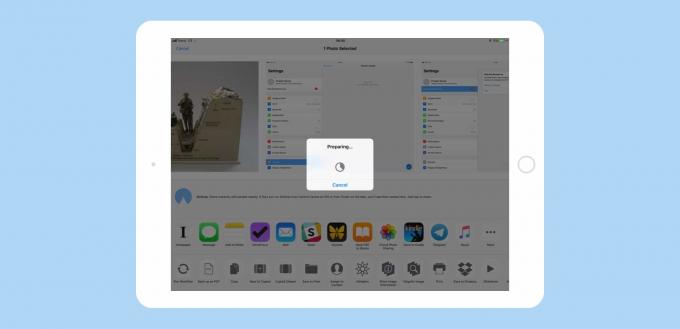
Foto: Kult von Mac
Apple macht im Hintergrund einige clevere, komplizierte Geschäfte, damit sich Universal Clipboard so verhält, wie Sie es erwarten. Um es zu verwenden, kopieren Sie einfach in die Zwischenablage auf einem Gerät (Befehl-C auf dem Mac oder mit dem Kopieren Option in der Freigabeerweiterung auf iOS) und fügen Sie dann die andere ein. Wenn Sie kopieren, wird der Inhalt Ihrer Zwischenablage automatisch in die Zwischenablagen aller Geräte in der Nähe kopiert und kann eingefügt werden.

Foto: Kult von Mac
Nach einer Weile verschwindet der kopierte Clip aus den Zwischenablagen der anderen Geräte. (Sie greifen auf alles zurück, was sie zuvor in ihrer Zwischenablage hatten.) Dies ist gut für die Sicherheit, da sensible Informationen nicht herumhängen. Es wird Sie auch nicht verwirren (indem Sie beispielsweise am nächsten Tag plötzlich die Zwischenablage Ihres iPhones auf Ihrem Mac anzeigen).
Wofür ist die universelle Zwischenablage nützlich?
Diese gemeinsame Zwischenablage macht einige lästige Aufgaben viel einfacher. Zum Beispiel verwende ich es beim Schreiben von Beiträgen für Mac-Kult. Damit kann ich einen Screenshot auf meinem iPhone erstellen und in den Beitrag einfügen, den ich auf dem iPad schreibe. Ohne die universelle Zwischenablage müsste ich warten, bis das Foto in meine iCloud-Fotobibliothek hochgeladen wurde, und dann von dort einfügen. Oder – wenn ich keine Wi-Fi-Internetverbindung habe – müsste ich das Bild manuell mit AirDrop übertragen.
Andere Verwendungen für Universal-Zwischenablage:
- Passwörter.
- Screenshots.
- Videoclips.
- Abrufen einer URL in Safari auf Ihrem iPhone, um sie auf dem größeren Bildschirm Ihres Mac zu verwenden.
- Automatisches Speichern Ihrer Zwischenablage mit einer App wie Copied.
Letzteres ist eine besondere Erwähnung wert.
Einen Zwischenablageverlauf mit der kopierten App führen
Kopiert ist eine fantastische Zwischenablage-Manager-App für iOS und macOS, die auch einige Aufgaben zum Synchronisieren der Zwischenablage übernimmt. Zusammen mit der Universal-Zwischenablage wird daraus eine Zwischenablage Geschichte Werkzeug. Diese kennen Sie vielleicht vom Mac: Eine App wie die Erstaunliche Startleiste kann eine Liste von allem, was Sie kopieren, führen, damit Sie schnell darauf zugreifen können, um es einzufügen. Auf diese Weise können Sie kopieren, kopieren, kopieren, dann einfügen, einfügen, einfügen, anstatt zwischen Apps hin und her zu wechseln, um zu kopieren, dann einzufügen, zu kopieren und dann einzufügen.
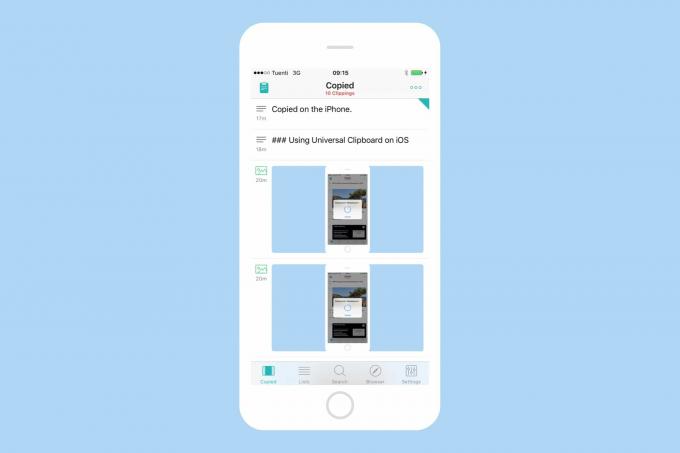
Foto: Kult von Mac
Mit der universellen Zwischenablage können Sie dasselbe unter iOS tun. Wenn Sie auf Ihrem iPad arbeiten, starten Sie einfach Copied auf Ihrem iPhone. Jedes Mal, wenn Sie etwas auf dem iPad kopieren, wird es von Copied auf dem iPhone gespeichert und zu seiner laufenden Liste der Snippets hinzugefügt. Wenn Sie etwas zurück auf das iPad kopieren möchten, wischen Sie es einfach auf dem iPhone nach rechts und es wird mithilfe der Universal-Zwischenablage wieder in die Zwischenablage des iPads eingefügt. Auf diese Weise können Sie viele Textschnipsel von einer Webseite kopieren oder ein paar Bilder oder etwas anderes aufnehmen und sie dann jederzeit in beliebiger Reihenfolge verwenden. Es ist ziemlich starkes Zeug.
Die kopierte App ist für Mac und iOS verfügbar.
Am Ende ist dies nur die gleiche alte Zwischenablage, an die Sie gewöhnt sind. Aber mit ein paar zusätzlichen Optimierungen wird es super nützlich. Früher hätten wir uns einen Link von unserem iPhone per E-Mail geschickt, um ihn auf dem Mac verwenden zu können. Jetzt können Sie das iPhone und den Mac einfach wie ein einziges Gerät behandeln. Es ist ziemlich rad.

